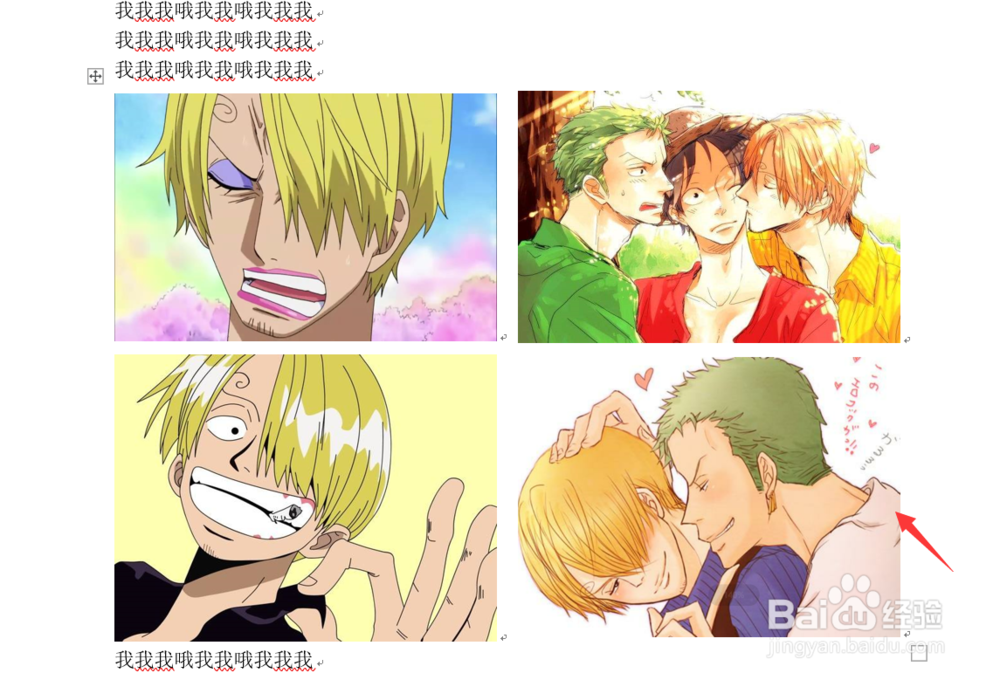word如何快速插入尺寸相同的图片调图片尺寸
1、首先我们打开word软件,新建一个空白文档,在文档中输入部分文字内容。

2、输入我们的内容之后,我们点击上方的插入插入图片,可以看到图片是不一致的。
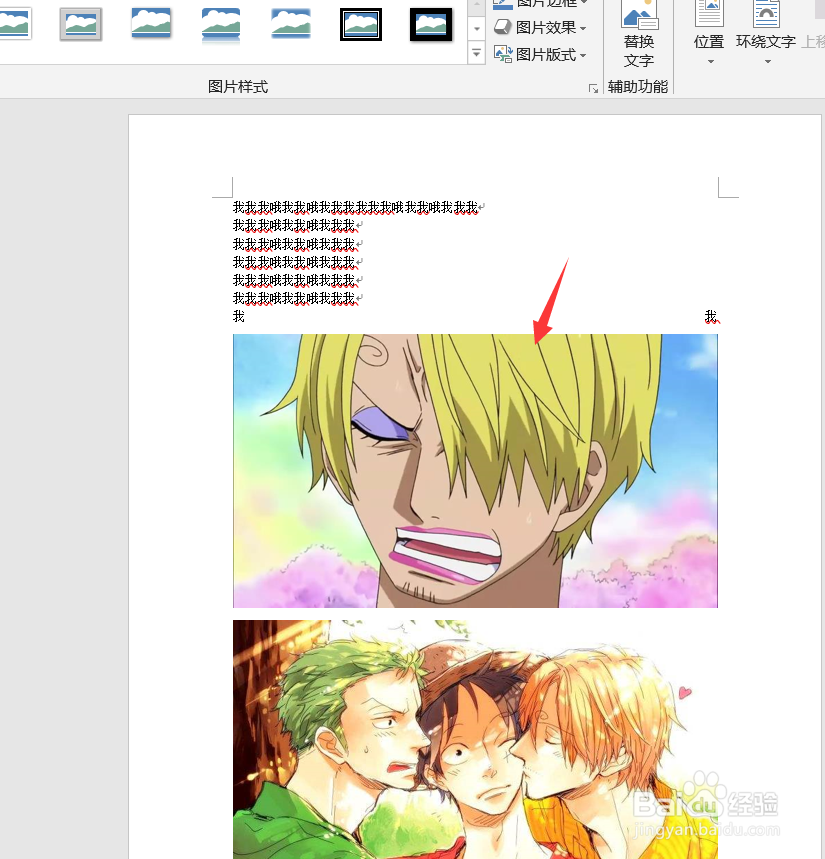
3、然后我们点击上方的插入选择表格,插入2×2的表格。

4、然后我们右击设置表格属性,进入表格属性设置页面。

5、进入表格属性设置界面,我们点击选项,然后将自动重调尺寸以适应内容取消即可。
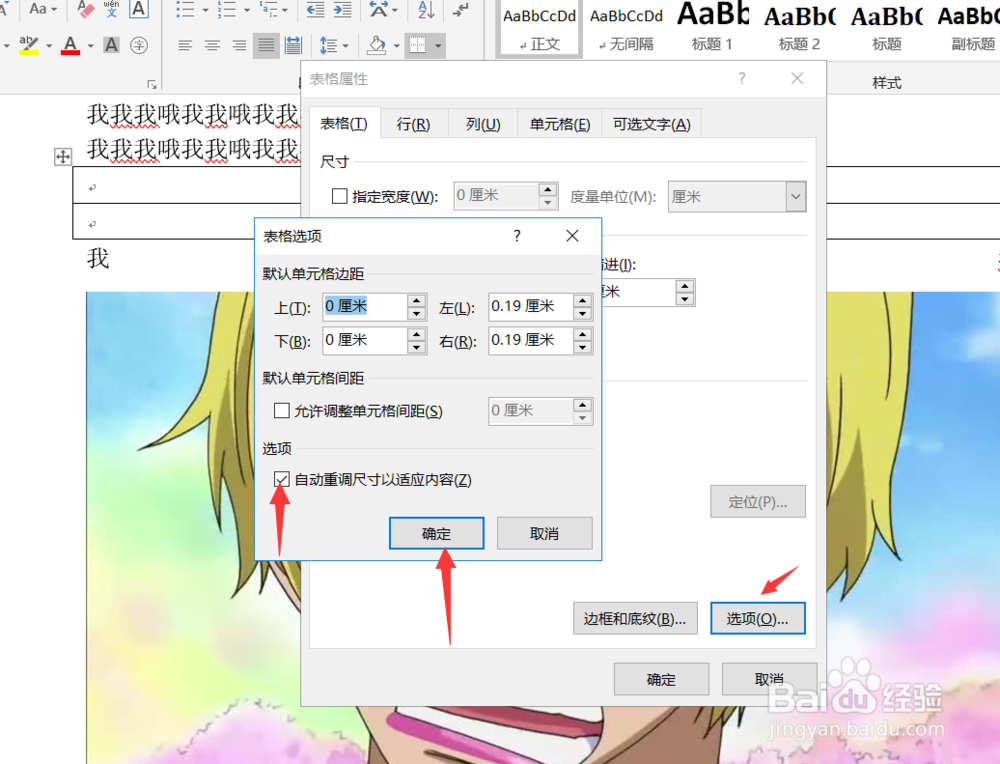
6、然后我们点击确定,这样表格就设置好了。
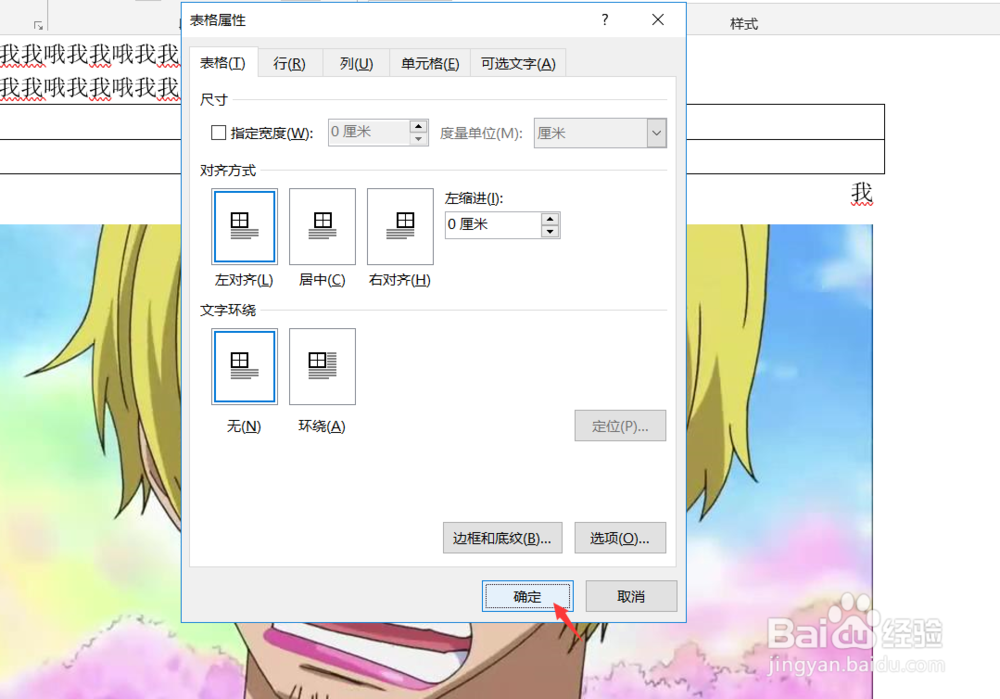
7、然后我们选中一个表格,然后点击上方的插入,插入我们准备好的图片。
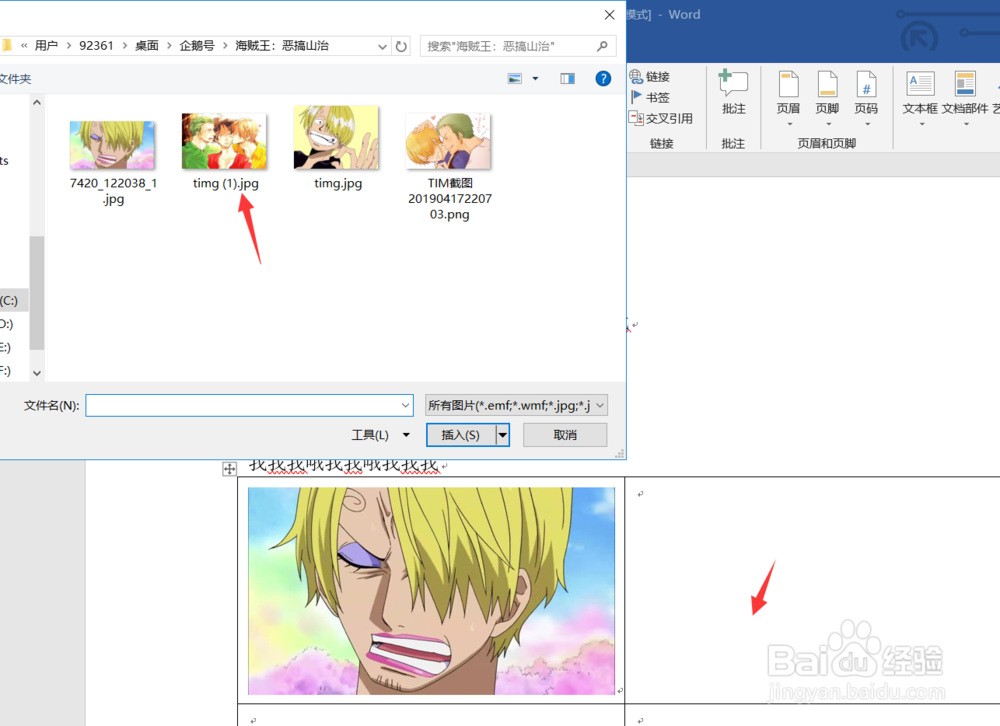
8、准备好了图片之后,我们就可以看到,图片的尺寸已经一模一样了,如下图所示。

9、但是框线还影响美观,我们右击设置表格属性,然后将选择无框线。

10、好了,最后我们来看一下效果吧,可以看到这些图片已经尺寸相同的,而且布局十分规范。今天的word如何插入尺寸相同的图片教程,就为大家介绍到这里,希望对大家有所帮助。